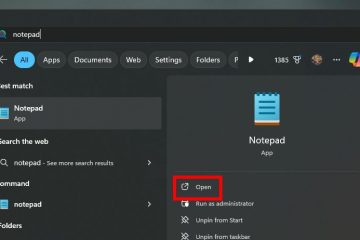Os administradores do Windows podem usar o Windows Package Manager winget para instalar aplicativos Microsoft.NET suportados.
A Microsoft lançou Windows Package Manager 1.0 em 2021, abrindo-o para uso em máquinas de produção. A ferramenta de linha de comando pode ser usada para instalar e desinstalar programas de software no Windows e atualizá-los.
Dica: confira nosso guia sobre como executar Gerenciador de Pacotes do Windows para atualizar todos instalou programas do Windows de uma só vez.
Usuários do Windows que preferem a interface gráfica do usuário podem dar uma olhada em Winstall ou WingetUI, que oferecem isso.
.NET agora no Gerenciador de Pacotes do Windows
Os administradores podem usar o winget para instalar ofertas.NET sem ter que se preocupar com dependências ou configurações. Atualmente, o Gerenciador de Pacotes do Windows oferece suporte às seguintes versões:
Tempos de execução do Microsoft.NET (3.1, 5.0, 6.0, 7.0 (Visualização)) SDKs do Microsoft.NET (3.1, 5.0, 6.0, 7.0 (Visualização)) Microsoft.NET Framework 4.8 Ferramenta de desinstalação do SDK do Microsoft.NET Core
O Winget é fornecido com versões recentes do Windows e do Windows 11, mas também está disponível em GitHub e a Microsoft Store.
Abra uma janela de prompt de comando e execute o seguinte comando para verificar os pacotes.NET disponíveis:
winget search Microsoft.DotNet
Executar o comando exibe os pacotes disponíveis. Cada pacote é listado com seu nome e versão. A instalação de um pacote funciona exatamente como a instalação de outro software ao usar o winget.
winget install
O ID do pacote é listado como um dos valores quando você executa a pesquisa de componentes Microsoft.DotNet disponíveis. Para dar um exemplo: para instalar o Microsoft.NET Runtime 3.1 no dispositivo, você deve executar o seguinte comando.
winget install Microsoft.DotNet.Runtime.3_1
A desinstalação de um pacote Microsoft.NET também é simples.
desinstalação do winget
Um dos melhores do winget recursos é a capacidade de atualizar pacotes; isso também vale para o Microsoft.NET. Basta executar o winget upgrade para exibir todos os pacotes para os quais as atualizações estão disponíveis. O comando abaixo irá atualizar o componente especificado:
winget upgrade
Como sempre, o prático comando winget upgrade-all está disponível para atualizar todos os pacotes de software para os quais as atualizações estão disponíveis. É recomendável verificar as atualizações disponíveis antes de executar o comando-all, pois você pode não querer que todas elas sejam atualizadas no momento.
Palavras de encerramento
Embora existam outros métodos para instalar componentes.NET no Windows, o winget oferece uma opção simples para instalar e atualizar componentes.NET no Windows.
Agora você: que Versões.Net que você instalou em seus dispositivos? (via Deskmodder)
Resumo
Nome do artigo
Instale o Microsoft.NET com o Windows Package Manager winget
Descrição
Os administradores do Windows podem usar o Windows Package Manager winget para instalar aplicativos Microsoft.NET suportados.
Autor
Martin Brinkmann
Editor
Todas as novidades sobre tecnologia Windows
p>
Logo